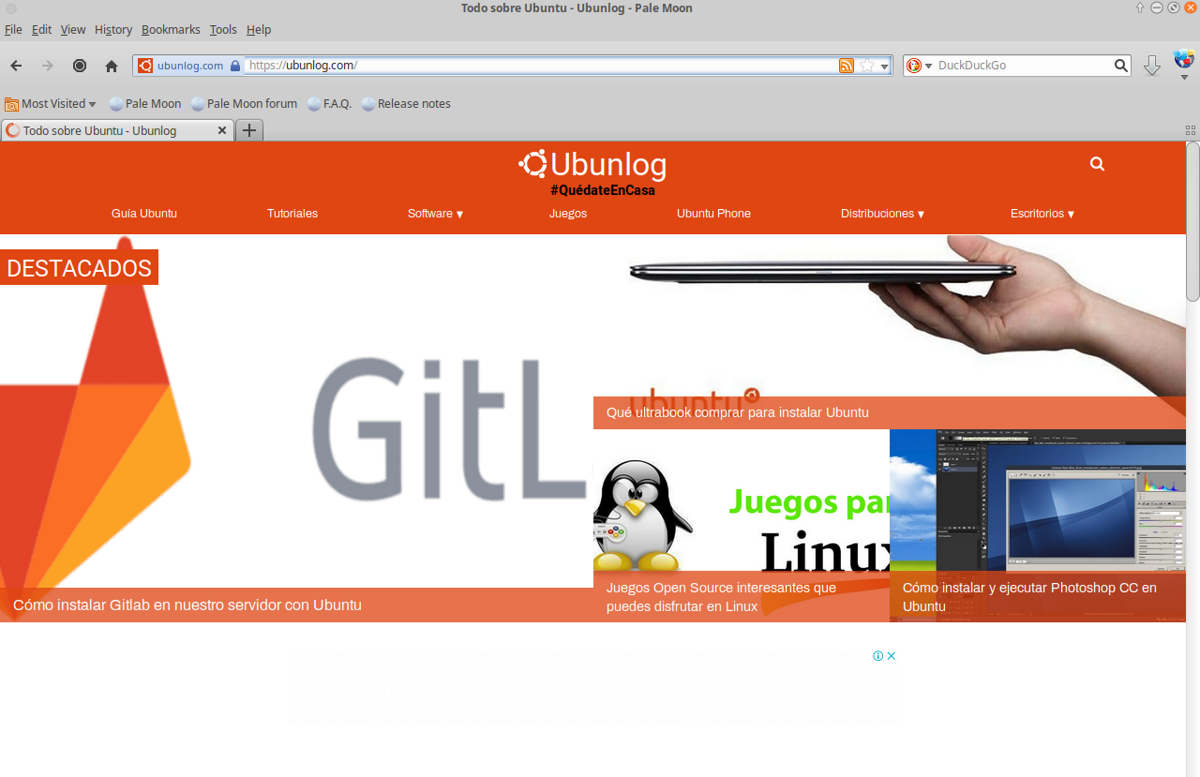
पिछले सप्ताहांत पेल मून वेब ब्राउज़र के पीछे डेवलपर्स का अनावरण किया गया का रिलीज ब्राउज़र का सुधारात्मक संस्करण, कुछ त्रुटियों को हल करने के लिए जिन्हें उन्होंने मामूली के रूप में वर्गीकृत किया, लेकिन एक सुधार शुरू करने के लिए पर्याप्त महत्वपूर्ण है।
पेल मून से अपरिचित लोगों के लिए, आपको यह जानना चाहिए यह एक ओपन सोर्स वेब ब्राउज़र है, जो कि गोन्ना पर आधारित है और पूरी तरह से अपने स्वयं के स्वतंत्र रूप से विकसित स्रोत से बनाया गया है जो कई साल पहले मोज़िला के फ़ायरफ़ॉक्स कोड से कांटा गया था।
ब्राउज़र दक्षता और उपयोग में आसानी पर केंद्रित है पूर्ण अनुकूलन और एक्सटेंशन और थीम के बढ़ते संग्रह की पेशकश करते हुए, ब्राउज़र स्थिरता और उपयोगकर्ता अनुभव को बेहतर बनाने के लिए सुविधाओं और अनुकूलन का सावधानीपूर्वक चयन करें।
पाले चंद्रमा 28.9.1 में नया क्या है?
इस सुधारात्मक संस्करण में जो जारी किया गया था किसी समस्या को ठीक करने के लिए किए गए कार्य का उल्लेख किया गया है जिसके द्वारा हार्डवेयर त्वरण के विभिन्न भागों को जोड़ा नहीं गया था प्राथमिकताएँ विकल्प बदलते समय सही ढंग से।
उनके विषय में डेवलपर्स का उल्लेख:
यदि आपने 28.9.0 और इस संस्करण के बीच उपलब्ध होने पर "हार्डवेयर त्वरण का उपयोग करने के लिए प्राथमिकताएं" विकल्प को बदल दिया है, तो यह अनुशंसा की जाती है कि आप वरीयताओं में जाएं और किसी भी विसंगतियों को दूर करने के लिए पसंदीदा सेटिंग्स में विकल्प को सक्षम / अक्षम करें।
एक अन्य समस्या जो ठीक की गई थी, वह उपयोगकर्ता एजेंट स्ट्रिंग बनाने से संबंधित थी आईडी के रूप में निर्माण की तारीख का उपयोग करते हुए, प्लस उच्च रिज़ॉल्यूशन विंडोज सिस्टम टाइमर का उपयोग डिजाइन अपडेट ड्राइवर से हटा दिया गया था।
डेवलपर्स के अनुसार इन परिवर्तनों को कुछ प्रदर्शन और बैटरी जीवन के मुद्दों (लैपटॉप पर) के साथ मदद करनी चाहिए।
अन्य परिवर्तनों की जो इस नए संस्करण में बनाए गए थे:
- एकीकृत XUL मंच के मोज़िला सुरक्षा पैच का एक सारांश बनाया गया था: 2 रक्षा गहराई में, 14 लागू नहीं।
- दस्तावेज़ सामग्री दर्शकों (CVE-2020-6819) की रिलीज़ के साथ एक मुद्दा फिक्स्ड। बनाया गया
- ब्राउज़र एक्सटेंशन द्वारा उपयोग के लिए ExtensionStorage js मॉड्यूल को पुनः आयात करें।
- WebRequest मॉड्यूल के साथ कोई समस्या ठीक किया गया जिसमें त्रुटिपूर्ण रूप से असंसाधित संकलन निर्देश हैं। इससे सूक्ष्म विराम हो सकता था।
- बाकी मापदंडों के साथ कार्यों को संभालने के साथ एक मुद्दा भी तय किया।
अंत में, यदि आप इस नए संस्करण के बारे में अधिक जानना चाहते हैं, तो आप परिवर्तनों को देख सकते हैं निम्नलिखित लिंक।
Ubuntu और डेरिवेटिव पर Pale Moon 28.9.1 वेब ब्राउज़र कैसे स्थापित करें?
उन लोगों के लिए जो इस वेब ब्राउज़र को अपने डिस्ट्रो पर स्थापित करने में सक्षम हैं, उन्हें आपके सिस्टम में एक टर्मिनल खोलना होगा और टाइप करना होगा निम्न में से कोई भी आदेश।
ब्राउज़र में उबंटू के प्रत्येक संस्करण के लिए रिपॉजिटरी हैं जो अभी भी वर्तमान समर्थन हैं। अभीतक के लिए तो नवीनतम संस्करण के उपयोगकर्ता जो उबंटू 19.10 हैं वे एक टर्मिनल (Ctrl + Alt + T) खोलने जा रहे हैं और इसमें वे निम्नलिखित टाइप करने जा रहे हैं:
sudo sh -c "echo 'deb sudo sh -c "echo 'deb http://download.opensuse.org/repositories/home:/stevenpusser/xUbuntu_19.10/ /'> /etc/apt/sources.list.d/home:stevenpusser.list" wget -nv https://download.opensuse.org/repositories/home:stevenpusser/xUbuntu_19.04/Release.key -O Release.key sudo apt-key add - <Release.key sudo apt-get update sudo apt-get install palemoon
अब के लिए वे उपयोगकर्ता जो उबंटू 18.04 एलटीएस संस्करण पर हैं निम्नलिखित निष्पादित करें:
sudo sh -c "echo 'deb http://download.opensuse.org/repositories/home:/stevenpusser/xUbuntu_18.04/ /'> /etc/apt/sources.list.d/home:stevenpusser.list" wget -nv https://download.opensuse.org/repositories/home:stevenpusser/xUbuntu_18.04/Release.key -O Release.key sudo apt-key add - <Release.key sudo apt-get update sudo apt-get install palemoon
अंत में जो कोई भी Ubuntu 16.04 LTS उपयोगकर्ता वे टर्मिनल में निम्नलिखित कमांड चलाएंगे:
sudo sh -c "echo 'deb sudo sh -c "echo 'deb http://download.opensuse.org/repositories/home:/stevenpusser/xUbuntu_16.04/ /'> /etc/apt/sources.list.d/home:stevenpusser.list" wget -nv https://download.opensuse.org/repositories/home:stevenpusser/xUbuntu_16.04/Release.key -O Release.key sudo apt-key add - <Release.key sudo apt-get update sudo apt-get install palemoon
और वह यह है, आप इस वेब ब्राउज़र का उपयोग शुरू कर सकते हैं।
स्पेनिश में पेल मून कैसे लगाएं?
अंत में ब्राउज़र की भाषा बदलने के लिए, हमें एक एक्सटेंशन डाउनलोड करना होगा जो इसकी देखभाल करेगा। हम इसे प्राप्त कर सकते हैं निम्नलिखित लिंक से, जहां हम उस भाषा का चयन करने जा रहे हैं जिसके लिए हम चाहते हैं कि ब्राउज़र सेट हो।
ऐड-ऑन इंस्टॉल हो जाने के बाद, हम इसे खोलने जा रहे हैं (आइकन ऊपरी दाएं हिस्से में है, डाउनलोड के ठीक बगल में है)। दूसरे विकल्प में हम उस भाषा को खोजने और जोड़ने जा रहे हैं जिसे हम चाहते हैं।
फिर एक टैब में हम एड्रेस बार में "about: config" टाइप करने जा रहे हैं और हम general.useragent.locale सर्च करने जा रहे हैं।
इसमें हम उस भाषा के कोड द्वारा "एन-यूएस" को बदलने जा रहे हैं जिसे आप मेरे मामले में स्थापित करना चाहते हैं, जो स्पेनिश है और मेरा स्थान मेक्सिको है, फिर कोड "es-MX" होगा। एक बार यह पूरा हो जाने के बाद, आप लागू किए जाने वाले परिवर्तनों के लिए ब्राउज़र को बंद कर देते हैं।